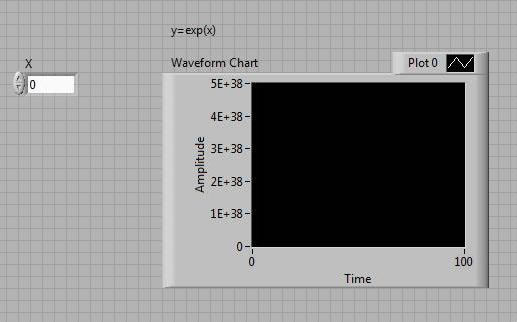- •Лабораторная работа 1
- •Лабораторная работа 2
- •Запускаем LabView соответствующей иконкой в среде Windows.
- •Работаем в окне лицевой панели в режиме редактирования графических объектов(FrontPanel).
- •Переходим в режим установления связи.
- •Лабораторная работа 3
- •Запускаем LabView соответствующей иконкой в среде Windows.
- •Работаем в окне лицевой панели в режиме редактирования графических объектов(FrontPanel).
- •Переходим в режим установления связи
- •Лабораторная работа 4
- •Запускаем LabView соответствующей иконкой в среде Windows.
- •Работаем в окне лицевой панели в режиме редактирования графических объектов(FrontPanel).
- •Переходим в режим установления связи.
- •Лабораторная работа 5
- •Лабораторная работа 6
- •Запускаем LabView соответствующей иконкой в среде Windows.
- •Работаем в окне лицевой панели в режиме редактирования графических объектов(FrontPanel).
- •Переходим в режим установления связи.
- •Лабораторная работа 7
- •Запускаем LabView соответствующей иконкой в среде Windows.
- •Работаем в окне лицевой панели в режиме редактирования графических объектов(FrontPanel).
- •Переходим в режим установления связи
- •Устанавливаем связи как показано на рисунке.
- •Лабораторная работа 8
- •Запускаем LabView соответствующей иконкой в среде Windows.
- •Работаем в окне лицевой панели в режиме редактирования графических объектов(FrontPanel).
- •Переходим в режим установления связи.
- •Лабораторная работа 9
- •Запускаем LabView соответствующей иконкой в среде Windows.
- •Работаем в окне лицевой панели в режиме редактирования графических объектов(FrontPanel).
- •Переходим в режим установления связи.
- •Лабораторная работа 10
- •Запускаем LabView соответствующей иконкой в среде Windows.
- •Лабораторная работа 11
- •Запускаем LabView соответствующей иконкой в среде Windows.
- •Работаем в окне лицевой панели в режиме редактирования графических объектов(FrontPanel).
- •Переходим в режим установления связи.
- •Устанавливаем связи как показано на рисунке
- •Лабораторная работа 12
- •Запускаем LabView соответствующей иконкой в среде Windows.
- •Работаем в окне лицевой панели в режиме редактирования графических объектов(FrontPanel).
- •Переходим в режим установления связи.
- •Устанавливаем связи как показано на рисунке.
- •Лабораторная работа 13
- •Запускаем LabView соответствующей иконкой в среде Windows.
- •Работаем в окне лицевой панели в режиме редактирования графических объектов(FrontPanel).
- •Переходим в режим установления связи.
- •Устанавливаем связи как показано на рисунке
- •Список использованной литературы
МИНИСТЕРСТВО ОБРАЗОВАНИЯ И НАУКИ РФ
КАЗАНСКИЙ НАЦИОНАЛЬНЫЙ ИССЛЕДОВАТЕЛЬСКИЙ ТЕХНИЧЕСКИЙ УНИВЕРСИТЕТ ИМ. А.Н. ТУПОЛЕВА – КАИ
ЗЕЛЕНОДОЛЬСКИЙ ИНСТИТУТ МАШИНОСТРОЕНИЯ И ИНФОРМАЦИОННЫХ ТЕХНОЛОГИЙ
Кафедра МАШИНОСТРОЕНИЯ и Информационных Технологий
Отчет по преддипломной практике
Выполнила студентка гр.31404
А.В. Зеленина
Проверил: Б.Г. Ктомас
Оценка:
Подпись:
« » _____________ 201_
ЗЕЛЕНОДОЛЬСК, 201_
Оглавление
Лабораторная работа 1 3
Лабораторная работа 2 6
Лабораторная работа 3 8
Лабораторная работа 4 10
Лабораторная работа 5 12
Лабораторная работа 6 15
Лабораторная работа 7 18
Лабораторная работа 8 20
Лабораторная работа 9 23
Лабораторная работа 10 26
Лабораторная работа 11 28
Лабораторная работа 12 32
Лабораторная работа 13 36
Список использованной литературы 39
Лабораторная работа 1
Ввод / вывод цифровой информации Для осуществления функций измерения и управления в среде LabVIEW предусмотрена возможность ввода/вывода информации в диалоговом режиме. Информация может быть представлена в цифровом, текстовом или графическом виде. Для визуализации ввода/вывода служит "лицевая панель прибора". Ее формируют исходя из требований к виду входных/выходных данных и ориентируясь на эргономические представления пользователя. Визуализация предлагаемых в среде LabVIEW органов управления представлена библиотеками элементов управления (ЭУ): ControlsNumeric (для числовых данных), ControlsBoolean (двухпозиционные переключатели и индикаторы), ControlsString (для текстовой информации), ControlsGraph (графическая информация).
Задание: Необходимо запрограммировать три варианта ввода-вывода информации в программной среде Labview
Аналоговый сигнал-аналогоговый сигнал.
Число – Число.
Число – Текст.
Ход работы:
Запускаем LabVIEW соответствующей иконкой в среде Windows.
Работаем в окне лицевой панели в режиме редактирования графических объектов(FrontPanel).
Выбираем устройство ввода аналогового сигнала из головного меню: Controls ->Classic->Classicnumeric->HorisontalFillSlide
Выбираем устройство вывода аналогового сигнала из головного меню: Controls ->Modern->Numeric->Meter
Выбираем устройство ввода числовой информации из головного меню: Controls ->Classic->ClassicNumeric->NumericControl
Выбираем устройство вывода числовой информации из головного меню: Controls ->Classic->ClassicNumeric->NumericIndicator
Выбираем устройство ввода текстовой информации из головного меню: Controls ->Classic->String&Path->StringControl
Выбираем устройство вывода числовой информации из головного меню: Controls ->Classic->ClassicNumeric->NumericIndicator
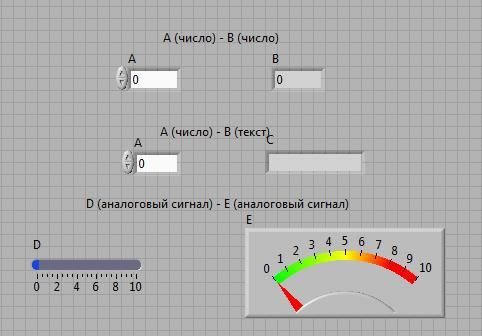
Переходим в режим установления связи
Выбираемвпанелиинструментов Functions элементконвертации Programming->String->String/Number Convertion->Number to Decimal String
Устанавливаем связи как показано на рисунке.
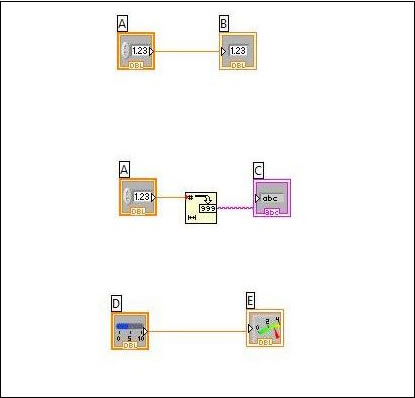
Возвращаемся в окно лицевой панели, переходим в режим счета и запускаем счет в цикле(RunContinuously). При введении информации в поля вводу, она должна автоматически отображаться в полях вывода.
Лабораторная работа 2
Графический вывод информации
Графический вывод информации в системе LabVIEW предоставляет аналоговый пользовательский интерфейс.Организация графического вывода осуществляется с помощью прибора графического отображения информации (экрана), работающего в режиме индикации. Выходной сигнал, отображаемый на экране, должен иметь как минимум два параметра - входной и выходной. В рамках данной лабораторной работы предлагается организовть графический вывод сигнала, описываемого какой-либо функцией.
Задание: Организовать графический вывод функции y = exp(x). Входной параметр X вводим в цифровой форме. Выходной параметр y получаем после "обработки" входного параметра.
Ход работы:
Запускаем LabView соответствующей иконкой в среде Windows.
Работаем в окне лицевой панели в режиме редактирования графических объектов(FrontPanel).
Устанавливаем поля ввода цифровой информации для «N » Controls ->Modern->Numeric->NumericControl.
Устанавливаем элемент графического вывода Controls->Modern->Graph->Waveformchart.